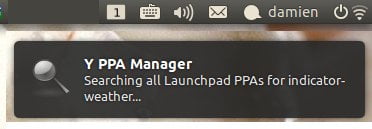Instalar aplicaciones en Ubuntu, en la mayoría de los casos, es tan fácil como ir al Centro de software de Ubuntu, buscar la aplicación y presionar el botón de instalación. Sin embargo, hay ocasiones en que las aplicaciones que está buscando no están disponibles en el repositorio de Ubuntu, o que la versión del software en el repositorio está desactualizada. Aquí es cuando un archivo deb o un archivo de paquete personal (PPA) es útil.
Las ventajas de usar un PPA es que puede agregar un nuevo paquete de aplicación a su repositorio existente e instalarlo como lo hace normalmente (mediante terminal o el Centro de software de Ubuntu). Además, cuando haya una nueva actualización en la aplicación, se actualizará automáticamente.
Dicho todo esto, el único problema con PPA es que no todas las aplicaciones vienen con un PPA. Y para aquellos que tienen uno, puede ser difícil de encontrar. Para los nuevos usuarios, agregar el PPA implica la línea de comando, que muchas personas evitarán tanto como sea posible. Y PPA Manager tiene como objetivo hacer que el proceso anterior sea mucho más fácil.
Gerente Y PPA es una herramienta simple que le permite buscar PPA e instalarlos sin tocar la terminal. También le permite administrar (agregar/eliminar/purgar) sus PPA existentes con unos pocos clics.
Uso
Abra una terminal (con suerte, esta será la última vez que instale PPA a través de la terminal) y escriba:
sudo add-apt-repository ppa:webupd8team/y-ppa-manager sudo apt-get update sudo apt-get install y-ppa-manager
Una vez instalado, dirígete a “Aplicaciones -> Herramientas del sistema -> Y PPA Manager“.
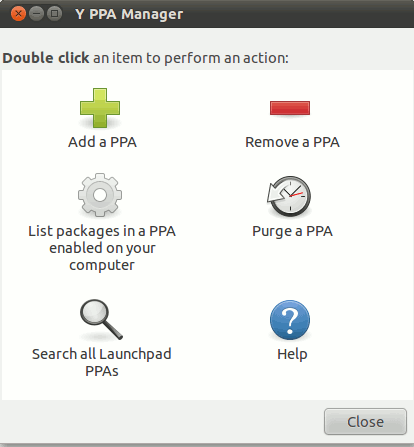
Existen pocas opciones para administrar sus PPA
Agregar PPA
Si conoce el PPA, puede agregarlo a su repositorio usando la opción «Agregar PPA».
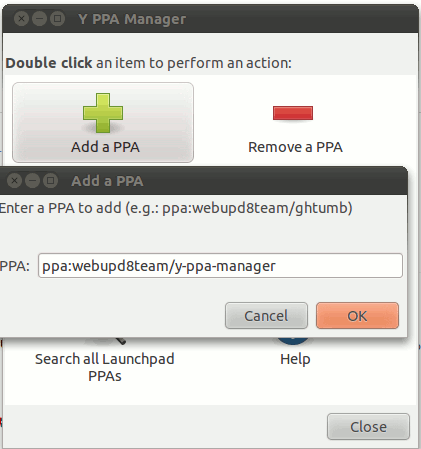
Después de que Y PPA Manager haya agregado el PPA, también ejecutará una actualización en su sistema para recuperar los archivos del paquete. Cuando haya terminado (se lo notificará a través de NotifyOSD), puede ir al Centro de software de Ubuntu para instalar la aplicación.
Quitar PPA
Cuando seleccione la opción «Eliminar un PPA», le mostrará todos los PPA existentes que haya instalado en su sistema. A continuación, puede seleccionar el que desea eliminar.
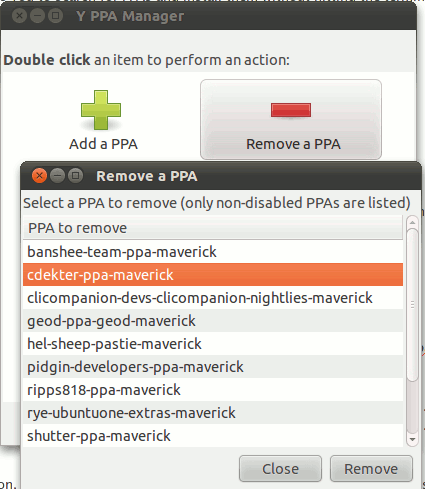
Buscar APP
La mejor parte de Y PAA Manager es que puede buscar PPA directamente dentro de la aplicación. Haga doble clic en la opción «Buscar todos los PPA de LaunchPad» y realice su búsqueda. Si hay resultados coincidentes, se mostrará en una nueva ventana y luego podrá seleccionar el PPA e instalarlo en su sistema.
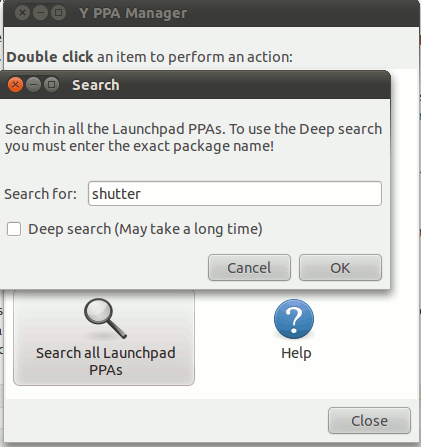
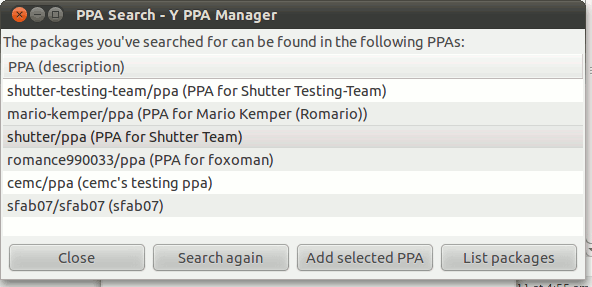
Purgar PPA
Eliminar un PPA solo evita que la aplicación se actualice. Su aplicación instalada seguirá siendo la misma. Por otro lado, purgar un PPA degradará los paquetes a la versión en los repositorios oficiales de Ubuntu y deshabilitará ese PPA. En Y PPA Manager, también puede purgar un PPA con la opción «Purgar un PPA». Del mismo modo, mostrará la lista de PPA instalados y solo selecciona el que desea purgar.
Terminando
La mayor parte de la funcionalidad en Y PPA Manager es solo un contenedor para los comandos de uso común. Los usuarios experimentados pueden preferir la línea de comandos más que usar esta aplicación, pero estoy seguro de que los usuarios nuevos (o novatos) apreciarán la simplicidad y la utilidad de esta aplicación, y también lo salvarán del terror de la terminal.
Una cosa que espero ver es la capacidad de instalar aplicaciones justo después de haber agregado un PPA. La gente no agrega PPA por diversión. Agregarán PPA para que puedan instalar ciertas aplicaciones que no se encuentran en el repositorio. Si Y PPA Manager puede mostrar las aplicaciones respectivas después de agregar el PPA y proporcionar una opción para que el usuario instale la aplicación, será perfecto.
¿Qué piensas?